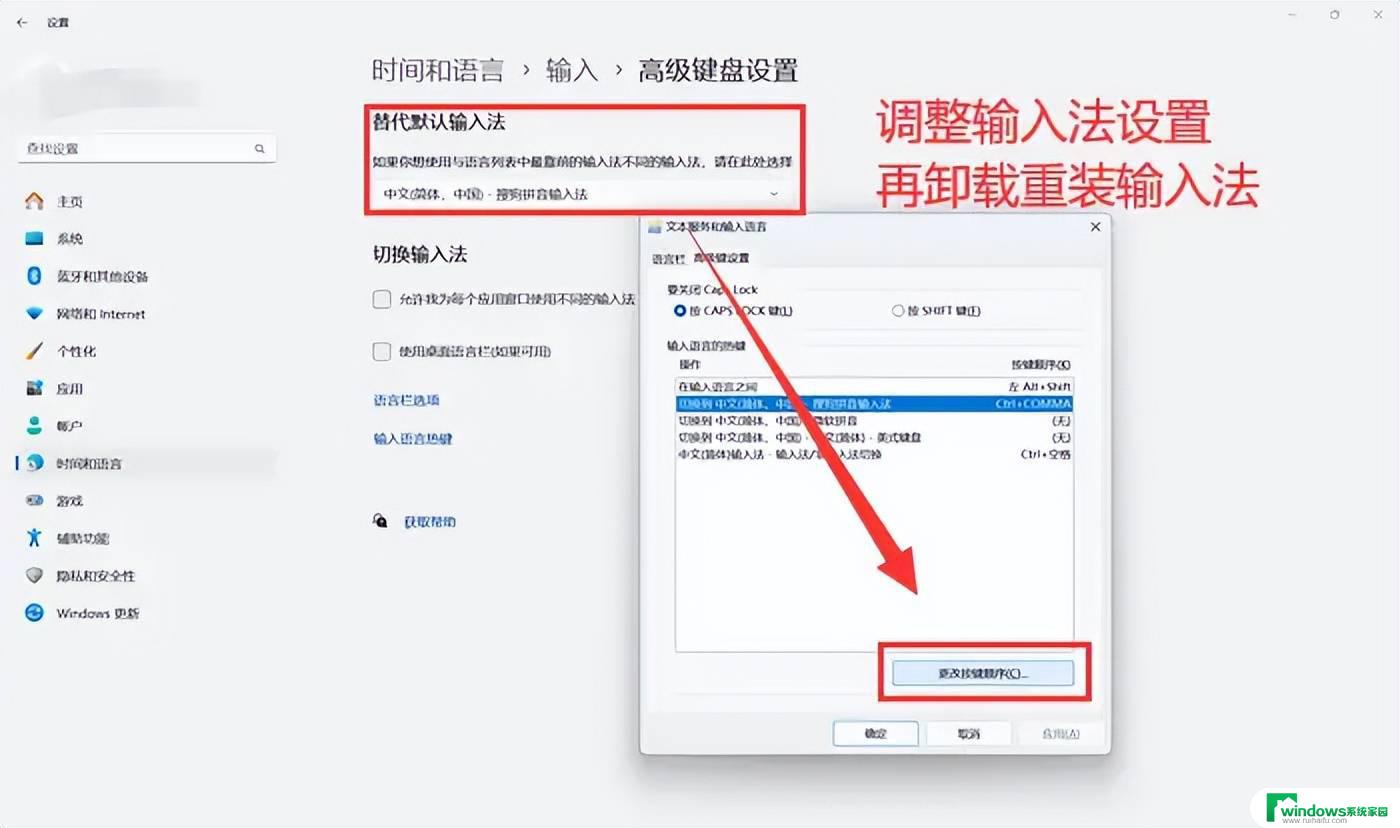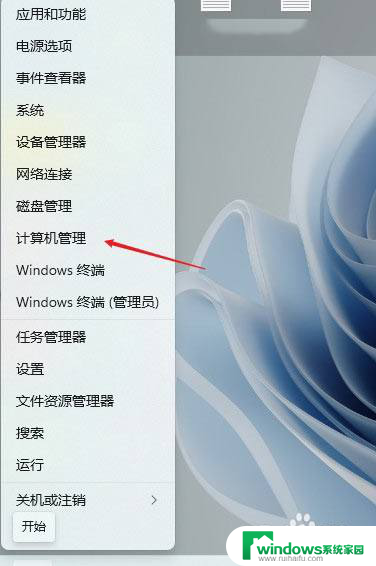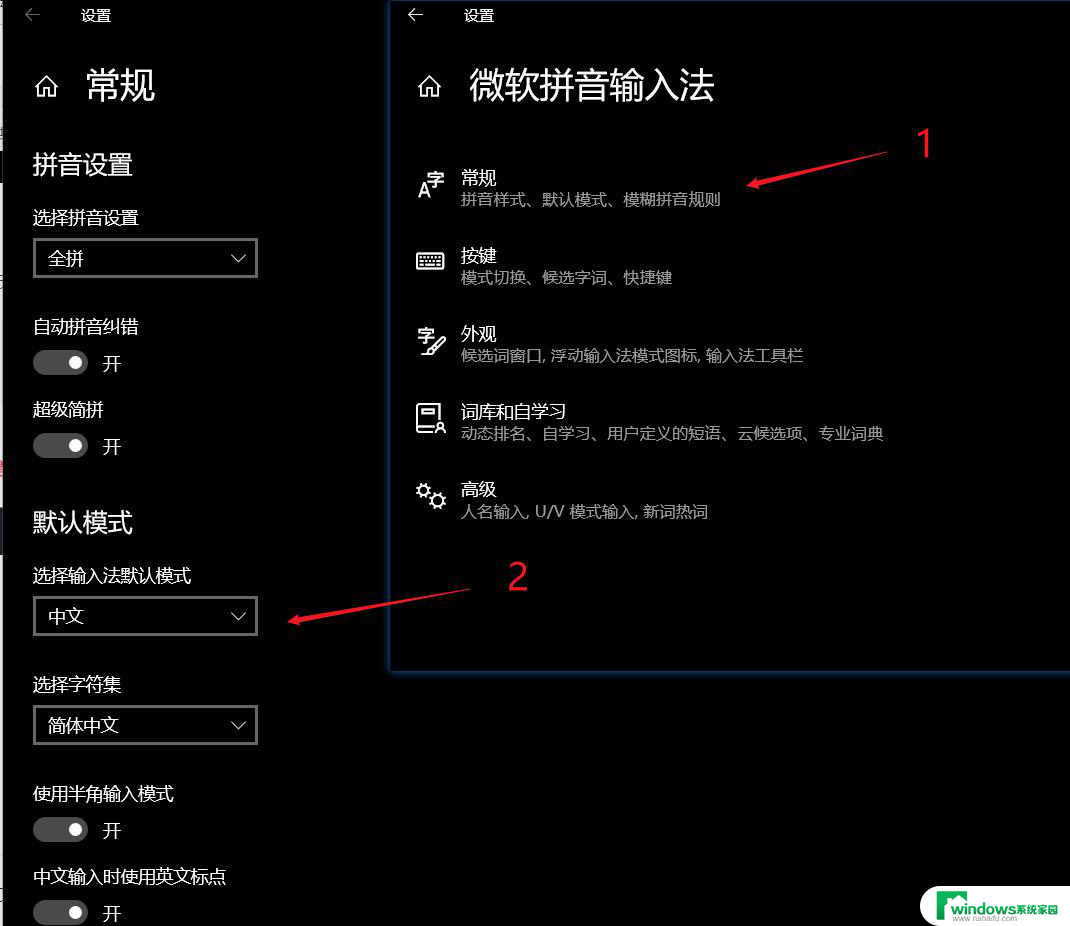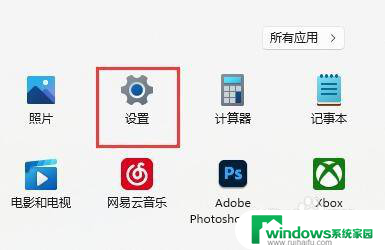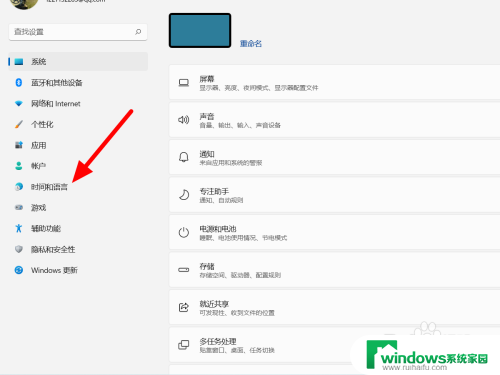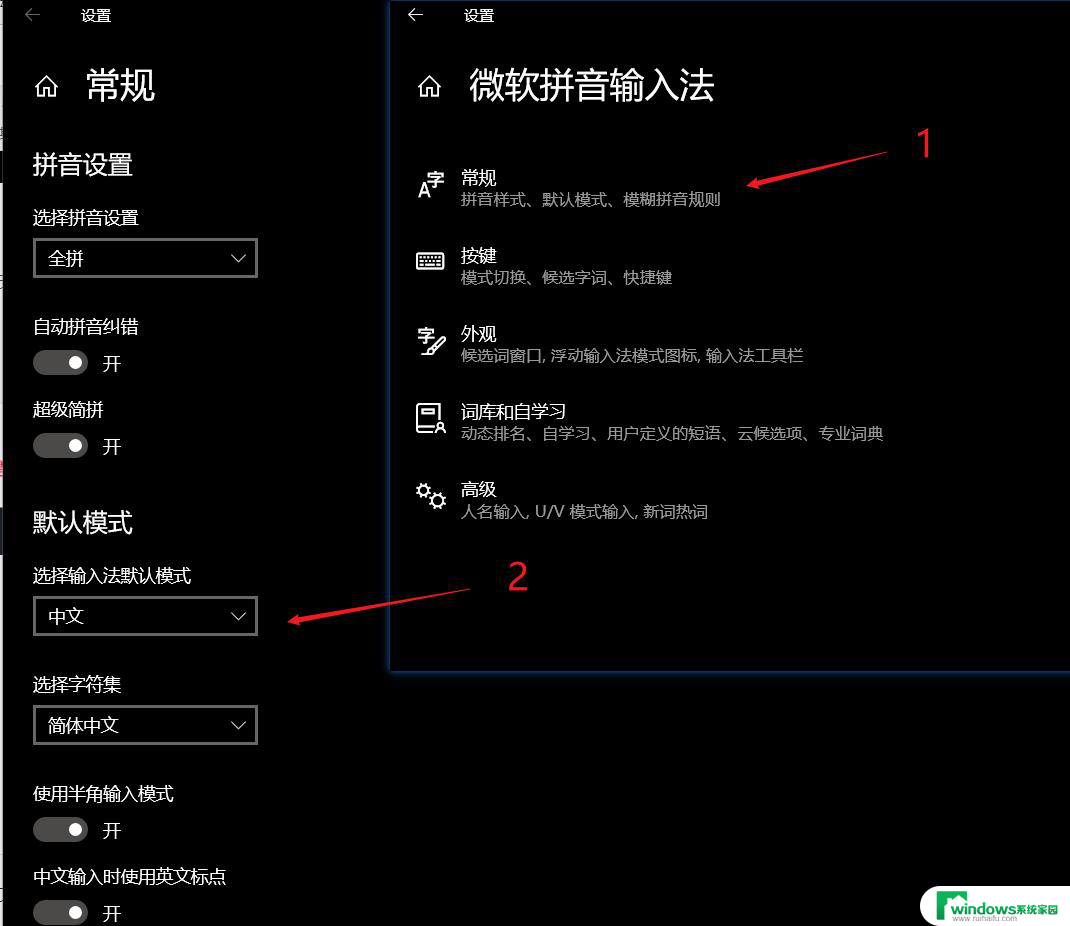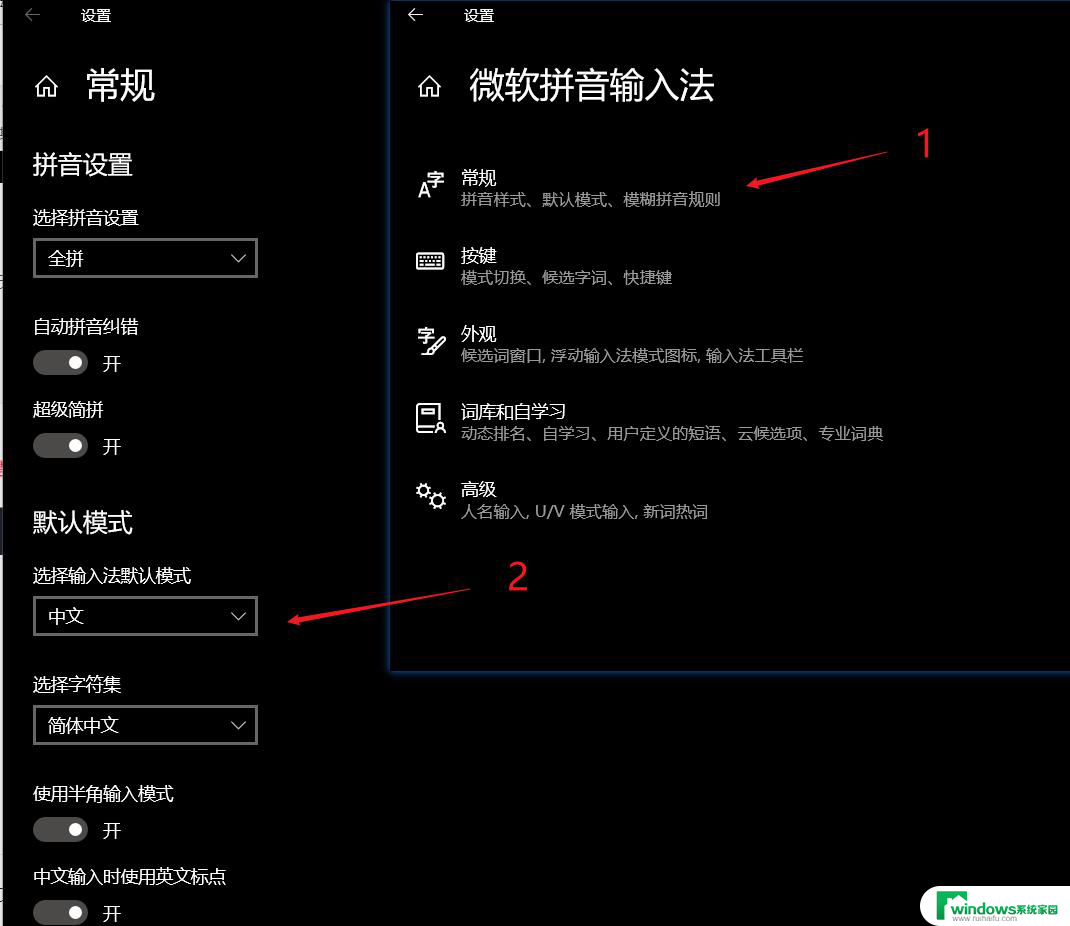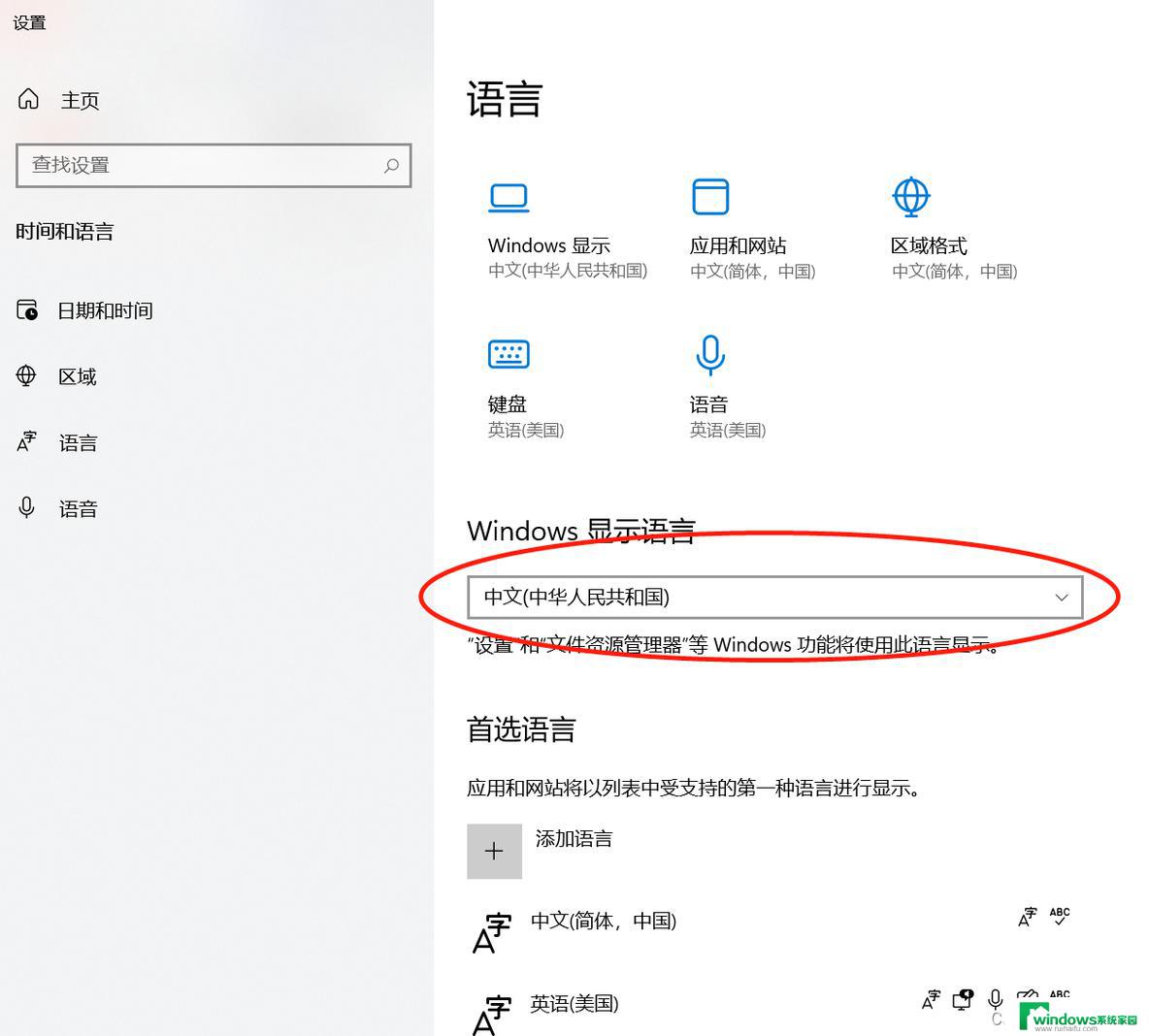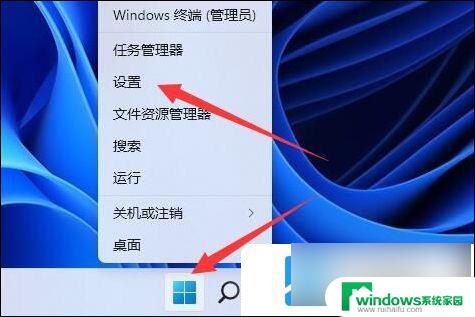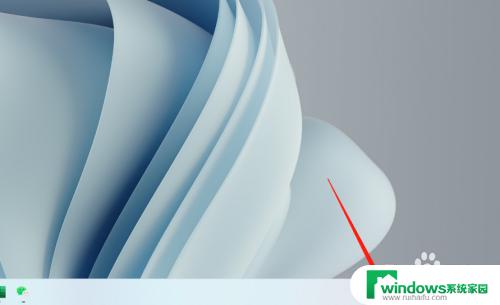windows11笔记本输入法不见了 Win11输入法设置步骤
更新时间:2024-06-25 15:47:28作者:yang
最近有不少用户反映在使用Windows 11笔记本时遇到了输入法不见的问题,这给他们的使用体验带来了困扰,针对这个问题,只需要按照一定的设置步骤就可以解决。接下来我们就来详细介绍一下在Windows 11系统中输入法不见的情况下应该如何进行设置。
方法如下:
1.点击开始图标
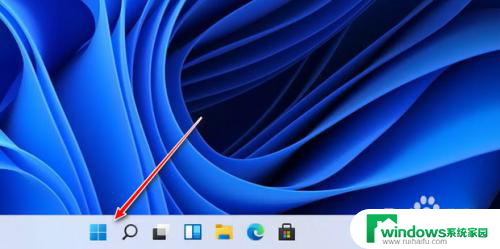
2.点击打开设置
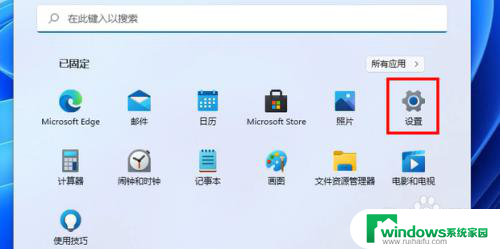
3.点击时间和语言
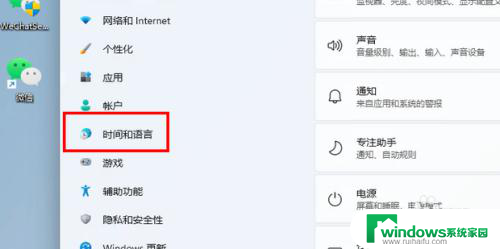
4.点击输入
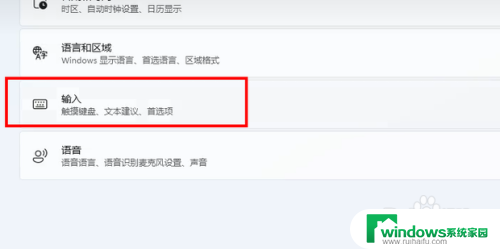
5.点击语言和区域
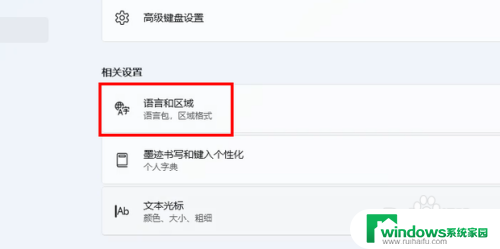
6.在这里进行设置即可
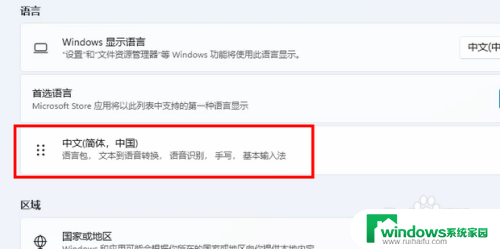
以上就是Windows 11笔记本输入法不见了的全部内容,如果有用户不清楚的地方,可以根据小编的方法来操作,希望能够帮助到大家。